Panoramica
In questo tutorial creerai un'integrazione con un trigger API che riceve richieste API per recuperare le informazioni sui clienti. A seconda della posizione della richiesta API, l'integrazione recupera i dettagli del cliente da un database MySQL o da un database Oracle.


Obiettivi
Questo tutorial mostra come completare le seguenti attività nell'integrazione:
- Aggiungi un trigger API.
- Aggiungi e configura le attività dei connettori per le connessioni MySQL e Oracle.
- Aggiungi e configura le attività di mappatura dei dati per estrarre e mappare il payload dell'API.
Costi
In questo tutorial utilizzi i seguenti componenti fatturabili di Google Cloud:
Le istruzioni riportate in questo tutorial sono pensate per mantenere l'utilizzo delle risorse entro i limiti del Always Free gratuito di Google Cloud.
Al termine delle attività descritte in questo documento, puoi evitare l'addebito di ulteriori costi eliminando le risorse che hai creato. Per saperne di più, consulta Esegui la pulizia.
Prima di iniziare
- Sign in to your Google Cloud account. If you're new to Google Cloud, create an account to evaluate how our products perform in real-world scenarios. New customers also get $300 in free credits to run, test, and deploy workloads.
-
In the Google Cloud console, on the project selector page, select or create a Google Cloud project.
Roles required to select or create a project
- Select a project: Selecting a project doesn't require a specific IAM role—you can select any project that you've been granted a role on.
-
Create a project: To create a project, you need the Project Creator role
(
roles/resourcemanager.projectCreator), which contains theresourcemanager.projects.createpermission. Learn how to grant roles.
-
Verify that billing is enabled for your Google Cloud project.
-
Create a service account:
-
Ensure that you have the Create Service Accounts IAM role
(
roles/iam.serviceAccountCreator) and the Project IAM Admin role (roles/resourcemanager.projectIamAdmin). Learn how to grant roles. -
In the Google Cloud console, go to the Create service account page.
Go to Create service account - Select your project.
-
In the Service account name field, enter a name. The Google Cloud console fills in the Service account ID field based on this name.
In the Service account description field, enter a description. For example,
Service account for quickstart. - Click Create and continue.
-
Grant the following roles to the service account: Secret Manager Viewer (
roles/secretmanager.viewer), Secret Manager Secret Accessor (roles/secretmanager).To grant a role, find the Select a role list, then select the role.
To grant additional roles, click Add another role and add each additional role.
- Click Continue.
-
Click Done to finish creating the service account.
-
Ensure that you have the Create Service Accounts IAM role
(
-
In the Google Cloud console, on the project selector page, select or create a Google Cloud project.
Roles required to select or create a project
- Select a project: Selecting a project doesn't require a specific IAM role—you can select any project that you've been granted a role on.
-
Create a project: To create a project, you need the Project Creator role
(
roles/resourcemanager.projectCreator), which contains theresourcemanager.projects.createpermission. Learn how to grant roles.
-
Verify that billing is enabled for your Google Cloud project.
-
Create a service account:
-
Ensure that you have the Create Service Accounts IAM role
(
roles/iam.serviceAccountCreator) and the Project IAM Admin role (roles/resourcemanager.projectIamAdmin). Learn how to grant roles. -
In the Google Cloud console, go to the Create service account page.
Go to Create service account - Select your project.
-
In the Service account name field, enter a name. The Google Cloud console fills in the Service account ID field based on this name.
In the Service account description field, enter a description. For example,
Service account for quickstart. - Click Create and continue.
-
Grant the following roles to the service account: Secret Manager Viewer (
roles/secretmanager.viewer), Secret Manager Secret Accessor (roles/secretmanager).To grant a role, find the Select a role list, then select the role.
To grant additional roles, click Add another role and add each additional role.
- Click Continue.
-
Click Done to finish creating the service account.
-
Ensure that you have the Create Service Accounts IAM role
(
- Connessione MySQL
- Configura una connessione MySQL in Integration Connectors per ottenere le entità delle tabelle
Customer. Per informazioni sulla configurazione di un connettore MySQL, consulta Connettore MySQL. - Connessione Oracle DB
- Configura una connessione al database Oracle in Integration Connectors per ottenere le entità delle tabelle
Customer. Per informazioni sulla configurazione di un connettore MySQL, vedi Connettore Oracle DB. - Nella console Google Cloud, vai alla pagina Application Integration.
- Fai clic su Integrazioni nel menu di navigazione a sinistra per aprire la pagina Integrazioni.
- Fai clic su Crea integrazione e fornisci i seguenti dettagli nella pagina Crea integrazione:
- Nome integrazione:inserisci
api_fulfilment. - Descrizione: inserisci
Demo integration created for tutorial. - Regione:seleziona
us-central1dall'elenco delle regioni supportate. - Fai clic su Crea per aprire l'editor integrazioni.
- Nome integrazione:inserisci
- Nell'editor dell'integrazione, fai clic su Attivatori per visualizzare un elenco degli attivatori disponibili.
- Fai clic sull'elemento API trigger e posizionalo nell'Editor integrazioni.
L'Application Integration compila automaticamente l'etichetta, il nome e l'ID del trigger. L'ID trigger è un ID generato automaticamente nel formato
api_trigger/TRIGGER_NAMEe viene utilizzato nella richiesta API. - Fai clic su (Attiva/disattiva pannello) nella barra di navigazione del designer per visualizzare il riquadro Variabili.
- Fai clic su + Crea e crea le seguenti variabili di integrazione:
Nome variabile Tipo di dati Tipo di variabile locationSTRINGInput per l'integrazione customer_idSTRINGInput per l'integrazione customer_recordJSONOutput dell'integrazione - Nell'editor integrazioni, fai clic su Tasks per visualizzare un elenco delle attività disponibili.
- Fai clic sull'elemento Connettori e posizionalo nell'Editor integrazioni.
- Seleziona l'elemento attività Connettori nel designer per visualizzare il riquadro di configurazione dell'attività Connettori.
- Fai clic su e rinomina l'etichetta Connettori in
Fetch MySQL Data. - Fai clic su Configura connettore.
- Nella pagina Editor attività connettori, esegui le seguenti operazioni:
- In Seleziona connessione, scegli la regione
us-central1. - Seleziona la connessione Salesforce dall'elenco delle connessioni disponibili.
- Fai clic su Avanti.
- In Type (Tipo), scegli Entities (Entità).
- In Imposta entità/azioni, seleziona Clienti dall'elenco delle entità disponibili, quindi seleziona Ottieni come Operazione.
- Fai clic su Fine per completare la configurazione della connessione e chiudere il riquadro.
- In Seleziona connessione, scegli la regione
- Nell'editor integrazioni, fai clic su Tasks per visualizzare un elenco delle attività disponibili.
- Fai clic sull'elemento Mappatura dei dati e posizionalo nell'Editor integrazioni.
- Seleziona l'elemento Mappatura dei dati nel designer per visualizzare il riquadro di configurazione dell'attività.
- Fai clic su e rinomina l'attività Mappatura dei dati in
Map to MySQL. - Fai clic su Apri editor mappatura dati.
L'editor di mappatura dei dati consente di mappare le variabili di input alle variabili di output desiderate, utilizzando le funzioni di trasformazione disponibili. L'output è quindi disponibile come variabile per qualsiasi altra attività o trigger di integrazione. Per ulteriori dettagli sulle variabili di mappatura, vedi Aggiungere una mappatura.
- Mappa la variabile di integrazione del trigger —
customer_id— alla variabile di input del connettore generato automaticamente —entityId(Fetch MySQL Data).Una volta completata la mappatura, chiudi il riquadro. Tutte le modifiche verranno salvate automaticamente.
- Aggiungi una connessione edge dall'attività Mappa a MySQL al connettore Recupera dati MySQL.
- Nell'editor integrazioni, fai clic su Tasks per visualizzare un elenco delle attività disponibili.
- Fai clic sull'elemento Mappatura dei dati e posizionalo nell'Editor integrazioni.
- Fai clic sull'elemento Mappatura dei dati nel designer per visualizzare il riquadro di configurazione dell'attività.
- Fai clic su e rinomina l'attività Mappatura dei dati in
Get MySQL data. - Fai clic su Apri editor mappatura dati.
- Mappa la variabile di output MySQL—
connectorOutputPayload (Fetch MySQL Data)—alla variabile di integrazionecustomer_record.Una volta completata la mappatura, chiudi il riquadro. Tutte le modifiche verranno salvate automaticamente.
- Aggiungi una connessione perimetrale dal connettore Recupera dati MySQL all'attività Recupera dati MySQL.
- Nell'editor integrazioni, fai clic su Tasks per visualizzare un elenco delle attività disponibili.
- Fai clic sull'elemento Connettori e posizionalo nell'Editor integrazioni.
- Seleziona l'elemento attività Connettori nel designer per visualizzare il riquadro di configurazione dell'attività Connettori.
- Fai clic su e rinomina l'etichetta Connettori in
Fetch Oracle Data. - Fai clic su Configura connettore.
- Nella pagina Editor attività connettori, esegui le seguenti operazioni:
- In Seleziona connessione, scegli la regione
us-central1. - Seleziona la connessione Salesforce dall'elenco delle connessioni disponibili.
- Fai clic su Avanti.
- In Type (Tipo), scegli Entities (Entità).
- In Imposta entità/azioni, seleziona Clienti dall'elenco delle entità disponibili, quindi seleziona Ottieni come Operazione.
- Fai clic su Fine per completare la configurazione della connessione e chiudere il riquadro.
- In Seleziona connessione, scegli la regione
- Nell'editor integrazioni, fai clic su Tasks per visualizzare un elenco delle attività disponibili.
- Fai clic sull'elemento Mappatura dei dati e posizionalo nell'Editor integrazioni.
- Seleziona l'elemento Mappatura dei dati nel designer per visualizzare il riquadro di configurazione dell'attività.
- Fai clic su e rinomina l'attività Mappatura dei dati in
Map to Oracle. - Fai clic su Apri editor mappatura dati.
- Mappa la variabile di integrazione del trigger —
customer_id— alla variabile di input del connettore generato automaticamente —entityId(Fetch Oracle Data)—.Una volta completata la mappatura, chiudi il riquadro. Tutte le modifiche verranno salvate automaticamente.
- Aggiungi una connessione edge dall'attività Mappa a Oracle al connettore Recupera dati Oracle.
- Nell'editor integrazioni, fai clic su Tasks per visualizzare un elenco delle attività disponibili.
- Fai clic sull'elemento Mappatura dei dati e posizionalo nell'Editor integrazioni.
- Fai clic sull'elemento Mappatura dei dati nel designer per visualizzare il riquadro di configurazione dell'attività.
- Fai clic su e rinomina l'attività Mappatura dei dati in
Get Oracle data. - Fai clic su Apri editor mappatura dati.
- Mappa la variabile di output Oracle—
connectorOutputPayload (Fetch Oracle Data)—alla variabile di integrazionecustomer_record.Una volta completata la mappatura, chiudi il riquadro. Tutte le modifiche verranno salvate automaticamente.
- Aggiungi una connessione perimetrale dal connettore Recupera dati Oracle all'attività Recupera dati Oracle.
- Aggiungi una connessione edge dal trigger API all'attività Mappa a MySQL con la seguente condizione edge:
$location$ = "US"
- Aggiungi un'altra connessione edge dal trigger API all'attività Mappa a Oracle con la seguente condizione edge:
$location$ = "APAC"
- Fai clic su Testa nella barra degli strumenti dell'Editor di integrazione.
Viene visualizzato il riquadro Testa integrazione.
- Ti viene chiesto di inserire i valori di test per le variabili di input dell'integrazione. Ai fini di questo test, svolgi i seguenti passaggi:
- customer_id::inserisci
1. - location: inserisci
APAC.
- customer_id::inserisci
- Fai clic su Test Integration (Prova integrazione).
- Per annullare la pubblicazione di questa integrazione, fai clic su Annulla pubblicazione nella barra degli strumenti dell'Editor di integrazione. Per ulteriori informazioni, consulta la sezione Eliminare le integrazioni.
- Per informazioni su come eliminare una connessione, consulta Gestire i connettori.
prepara l'ambiente
Configurare un database MySQL
Connettiti al server MySQL e crea un database e una tabella da utilizzare in questo tutorial. Questo tutorial utilizza un database che contiene una tabella denominata Customers con le seguenti righe:
+-------------+---------------+--------------------+------------------+ | customer_id | customer_name | customer_emailID | customer_city | +-------------+---------------+--------------------+------------------+ | 1 | Alex | test-01@test.com | New York | | 2 | Dana | test-02@test.com | Seattle | +-------------+---------------+--------------------+------------------+
Per informazioni sulla creazione e sull'utilizzo di un database MySQL, consulta la documentazione di MySQL.
Configurare un database Oracle
Connettiti al tuo database Oracle e crea una tabella da utilizzare in questo tutorial. Questo tutorial utilizza un database che contiene una tabella SQL denominata Customers con le seguenti righe:
+-------------+---------------+--------------------+------------------+ | customer_id | customer_name | customer_emailID | customer_city | +-------------+---------------+--------------------+------------------+ | 1 | Amal | test-01@test.com | Delhi | | 2 | Hao | test-02@test.com | Beijing | +-------------+---------------+--------------------+------------------+
Per informazioni sulla creazione e sull'utilizzo di un database Oracle, consulta la documentazione di Oracle.
Configura connessioni
Per questo tutorial, devi configurare le seguenti connessioni in Integration Connectors:
Crea integrazione
Per creare una nuova integrazione:
Configura il trigger di integrazione
Una volta creata l'integrazione, puoi aggiungere e configurare un trigger di integrazione che la richiama per un evento identificato.
Per questo tutorial, viene utilizzato un trigger API per richiamare l'integrazione per ogni nuova richiesta API. Per aggiungere e configurare un trigger API nell'integrazione api_fulfilment:
Non è necessaria alcuna ulteriore configurazione per questo trigger.
Creare variabili di integrazione
Le variabili di integrazione sono simili a quelle utilizzate in un linguaggio di programmazione. I dati nelle variabili possono essere letti e scritti durante l'esecuzione dell'integrazione. Per creare le variabili richieste per questo tutorial:
Recuperare i dati dei clienti dal database MySQL
Se la richiesta API in entrata proviene dalla località US, procedi nel seguente modo per recuperare i dati dei clienti dal database MySQL.
Connettiti al database MySQL
Esegui i seguenti passaggi per aggiungere e configurare un'attività Connettori per recuperare i dettagli dei clienti dalla tabella Customers di MySQL:
Mappa l'ID cliente al connettore MySQL
Un'attività di mappatura dei dati viene utilizzata per mappare l'ID cliente al connettore MySQL. Per aggiungere e configurare la mappatura dei dati nell'integrazione:
Recuperare i dettagli cliente MySQL
Per recuperare i dettagli del cliente dal connettore MySQL:
Recuperare i dati dei clienti dal database Oracle
Se la richiesta API in entrata proviene dalla località APAC, procedi nel seguente modo per recuperare i dati dei clienti dal database Oracle.
Connettiti al database Oracle
Per aggiungere e configurare un'attività Connettori per recuperare i dettagli dei clienti dalla tabella Customers di Oracle:
Mappa l'ID cliente al connettore Oracle
Per aggiungere e configurare la mappatura dei dati nell'integrazione:
Recuperare i dettagli del cliente Oracle
Per recuperare i dettagli del cliente dal connettore Oracle:
Aggiungi condizione limite
Una condizione limite consente di specificare le condizioni che devono essere soddisfatte affinché il controllo di un'integrazione venga trasferito all'attività collegata dal bordo. Ora che hai aggiunto e configurato le attività richieste, puoi aggiungere una condizione di bordo per definire il flusso dell'integrazione.
La seguente condizione limite controlla il flusso dell'integrazione in base alla variabile di integrazione location:
Flusso di integrazione di esempio
La seguente figura mostra un layout di esempio dell'integrazione creata utilizzando questo tutorial.
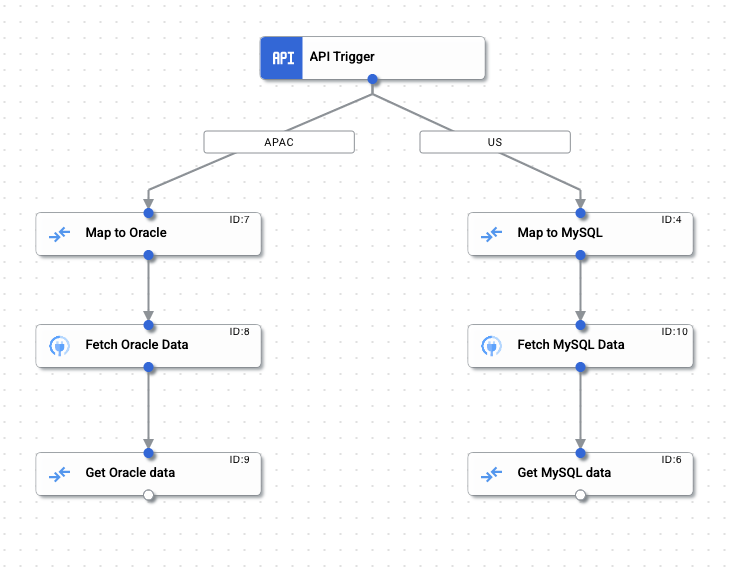
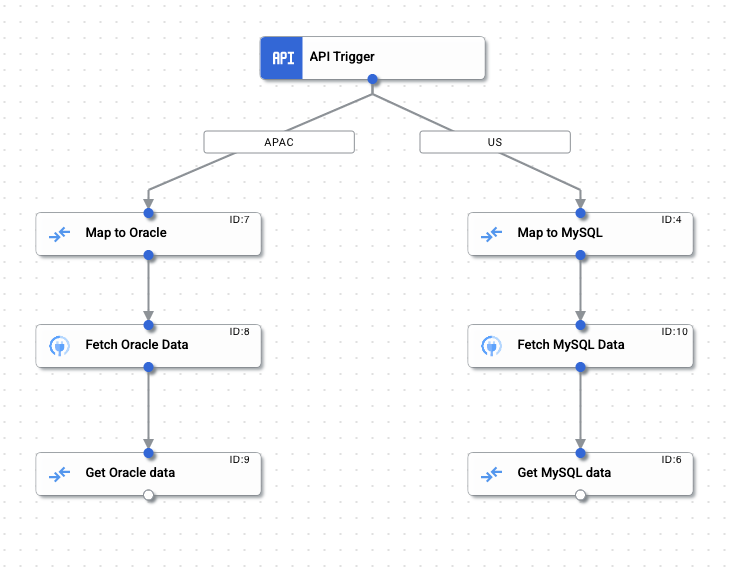
Pubblica integrazione
Per pubblicare l'integrazione, fai clic su Pubblica nella barra degli strumenti dell'Editor integrazioni.
Una volta pubblicata l'integrazione, puoi visualizzare e controllare i log di esecuzione dell'integrazione pubblicata. Per visualizzare i log, fai clic su ![]() Visualizza log di esecuzione per questa integrazione. Viene visualizzata la pagina Log di esecuzione.
Visualizza log di esecuzione per questa integrazione. Viene visualizzata la pagina Log di esecuzione.
Testare l'integrazione
Testare l'integrazione dall'Editor integrazioni
Per testare l'integrazione dall'editor delle integrazioni:
L'integrazione viene eseguita correttamente e viene visualizzato il seguente valore del cliente:
{
"CUSTOMER_ID": 1,
"CUSTOMER_NAME": "Amal"
"CUSTOMER_EMAILID": "test-01@test.com "
"CUSTOMER_CITY": "Delhi"
}
Per saperne di più sui test, consulta Testare e pubblicare le integrazioni.
Testare utilizzando una chiamata API REST
Ora che l'integrazione è pubblicata e in esecuzione, puoi richiamarla utilizzando la seguente chiamata REST POST:
URL:https://integrations.googleapis.com/v1/projects/project-name/locations/-/integrations/api_fulfilment:execute
{"trigger_id":"api_trigger/api_fulfilment_API_1"}Esempio: effettuare una richiesta API con input personalizzati
curl -v -X POST -H "Content-Type: application/json" 'https://integrations.googleapis.com/v1/projects/connectors-ip-test/locations/us-central1/integrations/api-fulfillment-integration:execute' -H "Authorization: Bearer $(gcloud auth AUTH_PROFILE)" -d '{ "triggerId": "api_trigger/api-fulfillment-integration_API_1", "inputParameters": { "customer_id": {"string_value": 1}, "location" : {"string_value" : "US"}} }'
L'API restituisce la risposta di esecuzione dell'integrazione contenente il seguente JSON:
{
"CUSTOMER_ID": 2,
"CUSTOMER_NAME": "Dana"
"CUSTOMER_EMAILID": "test-02@test.com "
"CUSTOMER_CITY": "Seattle"
}
Esegui la pulizia
Per evitare che al tuo account Google Cloud vengano addebitati costi relativi alle risorse utilizzate in questo tutorial, annulla la pubblicazione dell'integrazione ed elimina le connessioni create in Integration Connectors.


